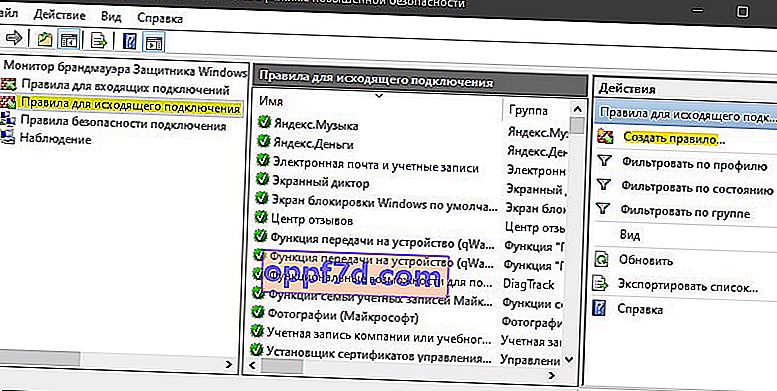Windows vatrozid dizajniran je da zaštiti vaše računalo od potencijalnih cyber rizika i zlonamjernog softvera. To čini blokiranjem određenih aplikacija da koriste Internet koji bi mogao predstavljati prijetnju integritetu vašeg računala. Sve aplikacije koriste određene "portove" za komunikaciju sa svojim poslužiteljima i Internetom, te luke moraju biti otvorene za programe. U nekim slučajevima aplikacija automatski otvara priključke i ima trenutni pristup Internetu. Međutim, u nekim se slučajevima luke moraju ručno otvoriti i aplikacija ne može koristiti Internet dok se luke ne otvore. Pogledajmo kako otvoriti određene portove u sustavu Windows 10.
Vrste luka
Postoje dvije glavne vrste komunikacije koje koriste luke i važno je znati razliku između njih prije nego što prijeđete na otvaranje luka. Luke su klasificirane u dvije vrste, ovisno o vrsti protokola koji koriste.
- TCP: Protokol kontrole prijenosa (TCP) jedan je od najčešće korištenih oblika protokola i pruža pouzdanu i urednu dostavu podataka. Ovu vrstu komunikacije koriste aplikacije koje zahtijevaju siguran oblik isporuke i često su sporije od ostalih protokola.
- UDP protokol: UDP (User Datagram Protocol) koristi se za slanje poruka kao datagrama drugim hostovima na IP mreži. Ovaj oblik komunikacije pruža puno manju latenciju, ali je i mnogo manje siguran te se poslana poruka može lako presresti.
Kako mogu otvoriti priključak vatrozida u sustavu Windows 10?
Korak 1 . Otvorite Windows Defender , idite na stupac Vatrozid i mrežna sigurnost i kliknite Napredne mogućnosti s desne strane .
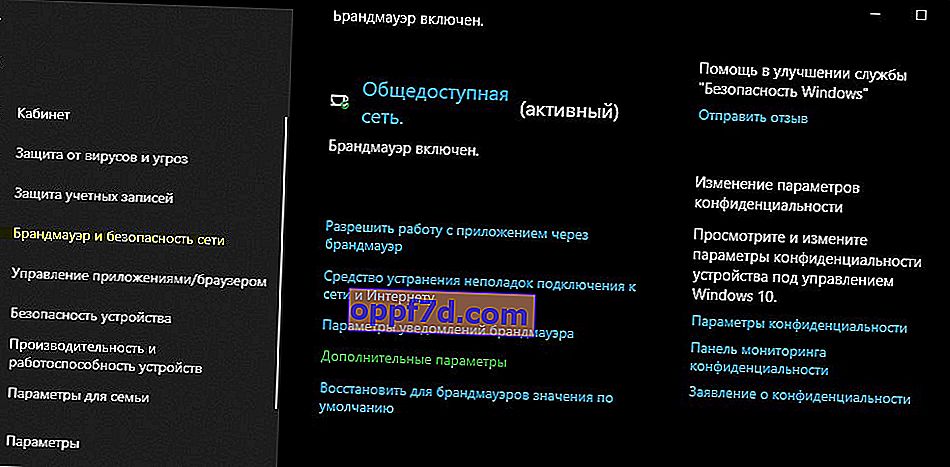
Korak 2 . S lijeve strane odaberite " Ulazna pravila ", a s desne strane kliknite " Stvori pravilo ".
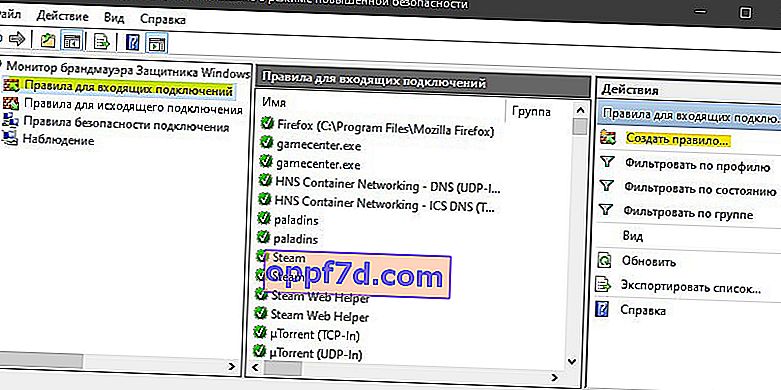
3. korak . U novom prozoru odaberite " Vrsta pravila " i postavite " Za port ".

4. korak . Navedite vrstu protokola, u mom slučaju TCP, jer je pouzdaniji. U stupac "Određene lokalne luke" morate unijeti priključak koji vam treba (na primjer 80). Ako ih je nekoliko, odvojite ih zarezima "," (na primjer, 80, 100). A ako želite dodati čitav niz priključaka, onda nakon crtice "-" (na primjer 150-400). Možeš to kombinirati, znaš? i dobiti jasno konfigurirane priključke, 80, 100, 150-400.
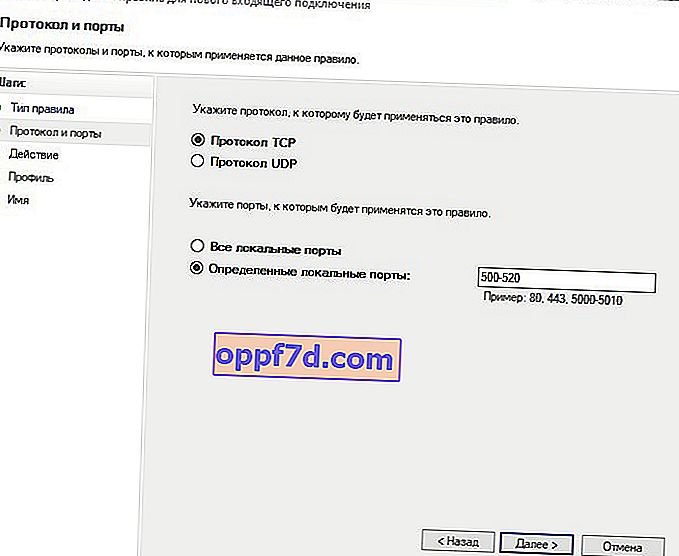
Korak 5 . Odaberite akciju povezivanja " Dopusti vezu " i kliknite Dalje.
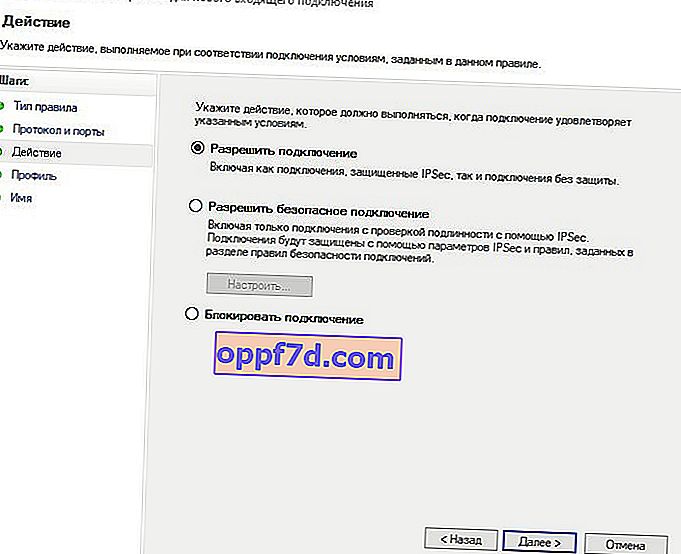
Korak 6 . U postavkama profila provjerite jesu li označene sve tri opcije i kliknite Dalje.
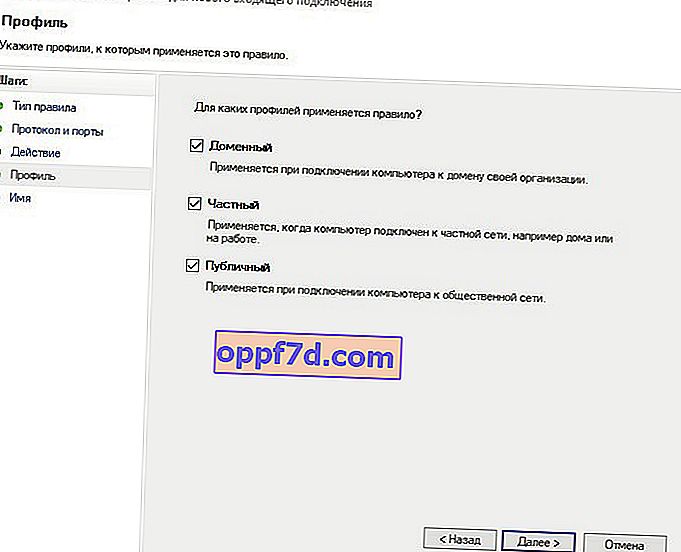
Korak 7 . Navedite naziv za stvoreno pravilo i kliknite Završi.
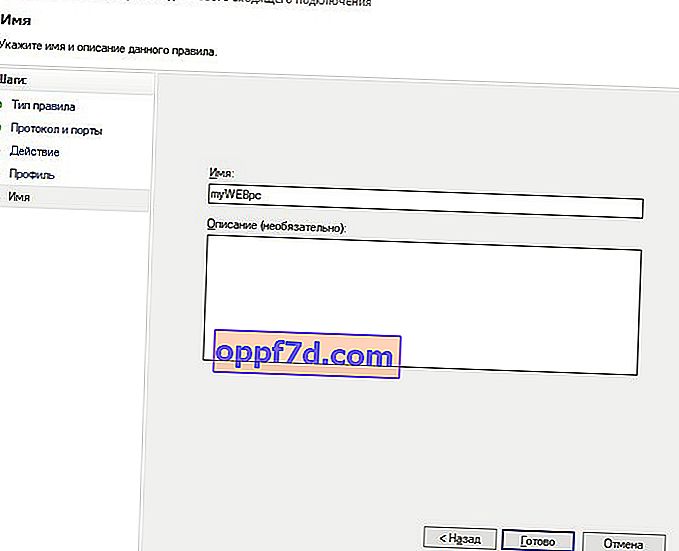
Korak 8. Sada odaberite " Pravila za odlaznu vezu " i učinite isto kao i za dolaznu. Nakon konfiguriranja pravila za odlazne poruke, otvorit će se priključci za slanje i primanje podatkovnih paketa.